Tekijä: Asha Nayak
Onko sinulla ongelmia ohjelmiston asennuksessa? Saatko virheen ponnahdusikkunan, jossa sanotaan "7-Zip ei voi luoda väliaikaista kansioarkistoa"? Älä huoli. Meillä on neljä erilaista korjausta, jotka voivat auttaa sinua pääsemään eroon ei voi luoda tilapäisen kansion arkistovirheestä.
Sisällysluettelo
Korjaus 1: Tyhjennä Temp-kansio
Vaihe 1: Paina Win + R avataksesi Suorita komennon.
Vaihe 2: Kirjoita temp ja paina Tulla sisään.

Vaihe 3: Valitse kaikki painamalla Ctrl + A ja paina Poistaa.
Vaihe 4: Paina Win + R avataksesi Suorita komennon.
Vaihe 5: Kirjoita %temp% ja paina Tulla sisään.
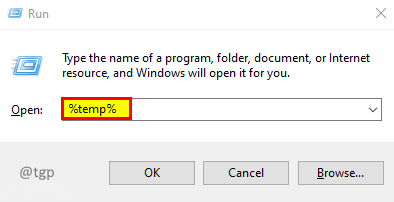
Vaihe 6: Valitse kaikki painamalla Ctrl + A ja paina Poistaa.
Vaihe 7: Paina Win + R avataksesi Suorita komennon.
Vaihe 8: Kirjoita esihaku ja paina Tulla sisään.
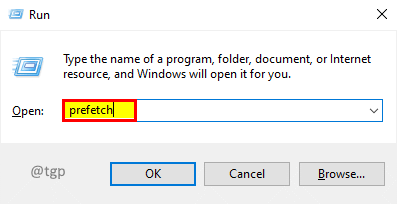
Vaihe 9: Valitse kaikki painamalla Ctrl + A ja paina Poistaa.
Vaihe 10: Yritä asentaa sovellus uudelleen asennustiedoston kanssa.
Korjaus 2: Ympäristömuuttujan muuttaminen muotoon C:\Windows\Temp
Vaihe 1: Paina Win + R avataksesi Suorita komennon.
Vaihe 2: Kirjoita sysdm.cpl ja paina Tulla sisään.

Vaihe 3: Siirry Järjestelmän ominaisuudet -ikkunassa kohtaan Pitkälle kehittynyt -välilehteä ja napsauta ympäristömuuttujat.

Vaihe 4: Kaksoisnapsauta TEMP kohdassa Käyttäjämuuttujat muokataksesi sitä.

Vaihe 5: Aseta muuttujan arvoksi Edit User Variable -ikkunassa C:\Windows\Temp ja napsauta OK.
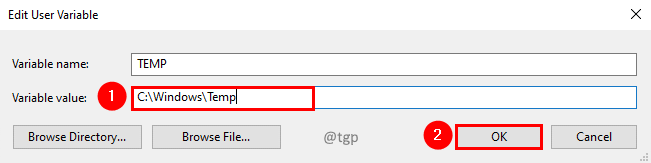
Vaihe 6: Samalla tavalla kaksoisnapsauta TMP kohdassa Käyttäjämuuttujat muokataksesi sitä.

Vaihe 7: Aseta Muokkaa käyttäjän muuttujaa -ikkunassa TMP-muuttuja arvoksi C:\Windows\Temp ja napsauta OK.
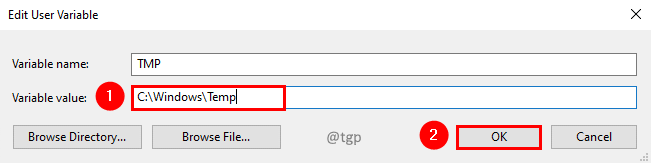
Vaihe 8: Käynnistä järjestelmä uudelleen, jotta muutokset tulevat voimaan.
Vaihe 9: Yritä asentaa sovellus uudelleen asennustiedoston kanssa.
Korjaus 3: Ympäristömuuttujan muuttaminen muotoon C:\Temp
Vaihe 1: Paina Win + R avataksesi Suorita komennon.
Vaihe 2: Kirjoita sysdm.cpl ja paina Tulla sisään.

Vaihe 3: Siirry Järjestelmän ominaisuudet -ikkunassa kohtaan Pitkälle kehittynyt -välilehteä ja napsauta ympäristömuuttujat.

Vaihe 4: Kaksoisnapsauta TEMP kohdassa Käyttäjämuuttujat muokataksesi sitä.

Vaihe 5: Aseta muuttujan arvoksi Edit User Variable -ikkunassa C:\Temp ja napsauta OK.
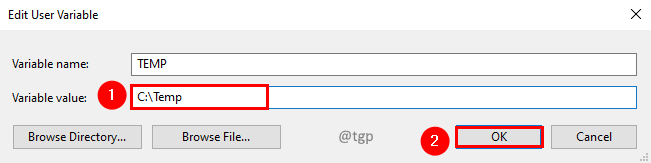
Vaihe 6: Samalla tavalla kaksoisnapsauta TMP kohdassa Käyttäjämuuttujat muokataksesi sitä.

Vaihe 7: Aseta muuttujan arvoksi Edit User Variable -ikkunassa C:\Temp ja napsauta OK.
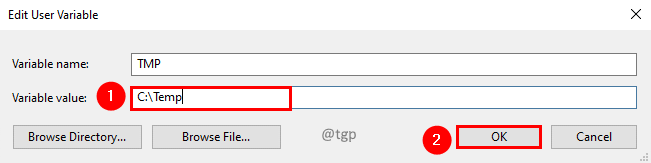
Vaihe 8: Käynnistä järjestelmä uudelleen, jotta muutokset tulevat voimaan.
Vaihe 9: Yritä asentaa sovellus uudelleen asennustiedoston kanssa.
Korjaus 4: Suorita järjestelmänvalvojana
Vaihe 1: Oikealla painikkeella asennustiedostossa ja valitse Suorita järjestelmänvalvojana.
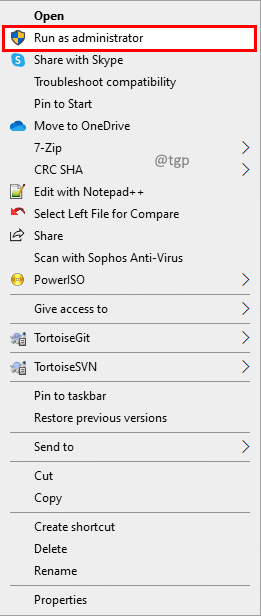
Siinä kaikki. Toivomme, että tämä artikkeli on ollut informatiivinen.
Kommentoi ja kerro meille, pystyitkö ratkaisemaan ongelman näillä korjauksilla.
Kiitos, että luit.

![Binäärimuunnos ei ole yhteensopiva pitkän tilan kanssa VMwaressa [FIX]](/f/5553477eb5e18cf11afc3c7f8015302f.jpg?width=300&height=460)
